
键盘鼠标 占存:1.51 MB 时间:2021-03-25
软件介绍: Xpadder中文版是一个用来把摇捍模拟成键盘和鼠标的小工具,是一款满轻巧的仿真器。设计者真正的...
Xpadder是一款很轻巧的仿真器哦,今日小编带来的这篇文章就是为各位新手伙伴讲解关于关于Xpadder使用方法内容哦,感兴趣的朋友一起来下文学习吧。
下载Xpadder后,请先解压文件到一个固定的空文件夹中,双击Xpadder.exe开始配置,并点击Start和之后的OK。
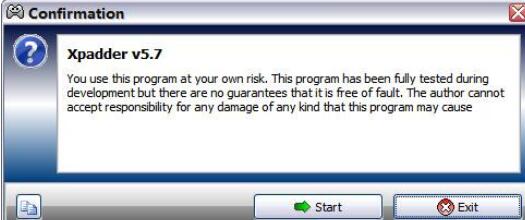
点了大概两次OK之后,进入语言选择,可以选择简体中文, 点击程序位置(这是选择“以后生成的配置文件”的位置), 最后点击关联(以后生成的配置文件可以直接双击打开)。

按提示选“打开”,这里小编在压缩包里附带了两个只有背景图的布局,现在基本上大家在电脑上用的手柄只有这两系,不是PlayStation就是Xbox,按自己的实际情况选择即可。
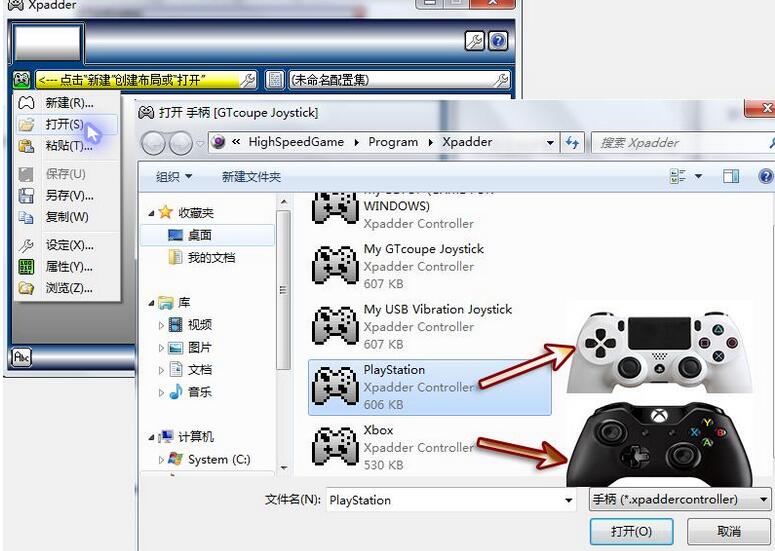
之后这里点“设定”,然后从小摇杆开始一路操作下来,先选生效,然后按提示操作手柄,最后面再用鼠标拖动键位到跟背景图对应的位置。



最后回到主界面,开始自由映射。
上文就讲解了Xpadder使用方法内容,希望有需要的朋友都来学习哦。